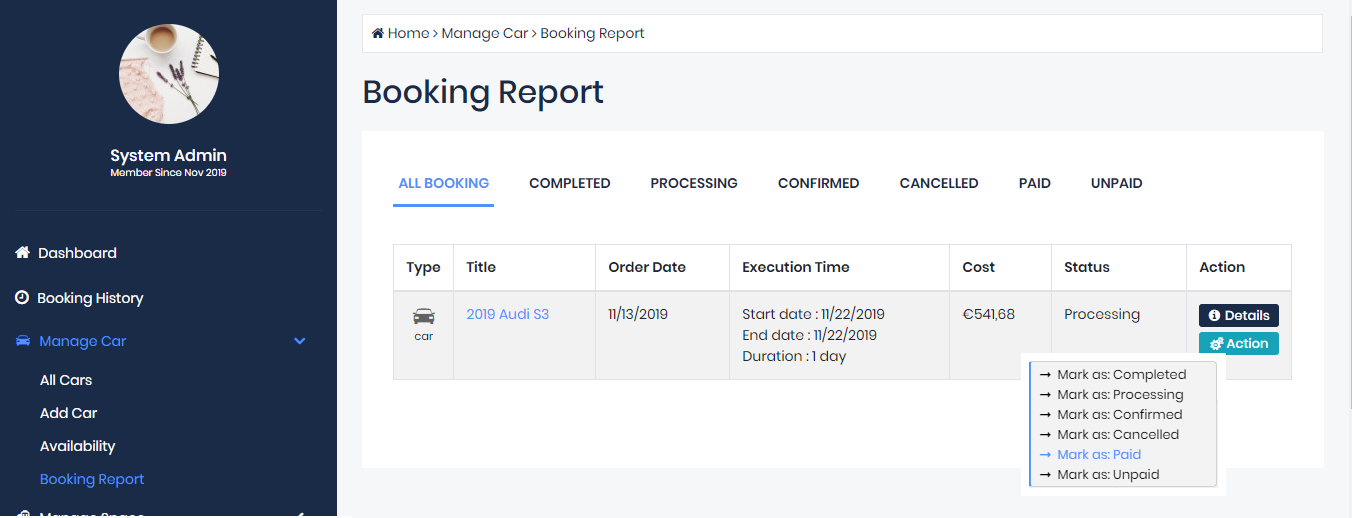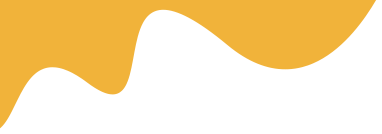Navegue atéPainel > Carro > Adicionar Carroe adicione algumas informações como nome, conteúdo do carro, atributo para carro...
- Título: Usar um bom nome para Carro ajudará o Google a encontrar você com mais facilidade
- Contente: escreva uma descrição detalhada do carro
- Vídeo do YouTube: Nesta versão, suportamos apenas vídeos do YouTube, você deve enviar um vídeo de boa qualidade para exibi-lo no banner Single Current Tour
- Perguntas frequentes(Opcional): insira as perguntas mais frequentes dos clientes
- Foto do carro:A imagem em destaque é mostrada na lista de carros, a imagem do banner + a galeria é mostrada nos detalhes do carro
- Informações extras: você pode inserir algumas informações como passageiro, mudança de marcha, bagagem e número da porta

Localização do carro
- Localização: Selecione o local para o carro,Crie mais localização
- Endereço real do passeio: insira o endereço do carro
- Motor de mapas: basta marcar o ponto de Localização no Mapa, e as informações Long& Lat serão geradas, o padrão do Zoom é 12

3. Calendário de disponibilidade para Carro
Existem 2 tipos de Disponibilidade:Sempre disponível e disponível apenas em datas específicas
- Sempre Disponibilidade:este é um passeio normal, você pode atualizar o preço facilmente
- Disponível apenas em datas específicas:O Calendário é um recurso avançado. O objetivo do Calendário é definir preços para datas especiais. Assim, todos os preços definidos no conteúdo do Tour não serão atualizados no Calendário e você precisa definir os preços direto no Calendário

Navegue atéPainel > Carro > Disponibilidade: Adicione preço por data, este preço será calculado em dia
Número de carros disponíveis no dia:Se você deixar em branco, seu cliente não poderá agendar naquele dia
Status:Se você desmarcar Disponível para reserva? Todos os carros do dia serão desativados

Gerenciamento de SEO:
Se você não precisa de SEO no site, basta selecionar Não no seletor abaixo:

* Do painel do fornecedor

Relatório de reservas no painel do fornecedor